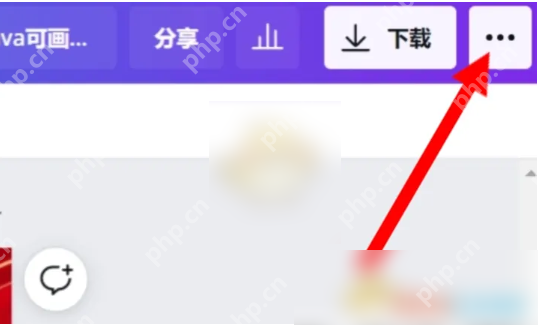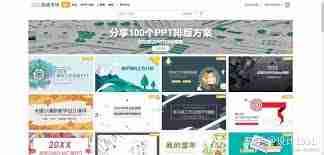canva可画怎么导出可编辑的 canva可画导出可编辑ppt教程
来源:菜鸟下载 | 更新时间:2025-04-24
1、首先,打开canva可画软件并进入主页面。在设计界面中,选择ppt选项,然后创建一个ppt空白模板
1、首先,打开canva可画软件并进入主页面。在设计界面中,选择ppt选项,然后创建一个ppt空白模板以进入编辑界面。
2、在左侧的工具栏中,搜索一个你喜欢的PPT模板,并将其在界面中打开。接着,点击右上角的“...”图标。
成品ppt在线生成,百种模板可供选择☜☜☜☜☜点击使用;
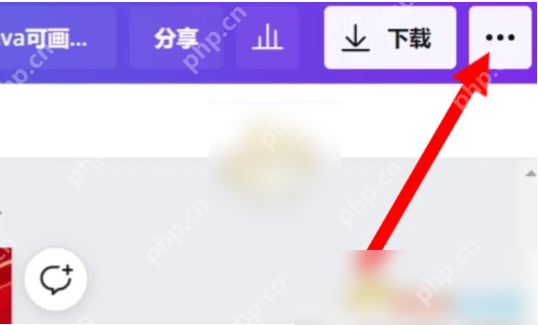
3、点击“...”图标后,会弹出一个选项窗口,在窗口的右下角选择“查看更多”选项。

4、在“查看更多”的界面中,找到并点击“Microsoft PowerPoint”选项,这样就可以下载当前的PPT了。

菜鸟下载发布此文仅为传递信息,不代表菜鸟下载认同其观点或证实其描述。
展开
相关文章
更多>>热门游戏
更多>>热点资讯
更多>>热门排行
更多>>- 三国消雄排行榜下载大全-2023最好玩的三国消雄前十名推荐
- 九百打金排行榜下载大全-2023最好玩的九百打金前十名推荐
- 2023夺宝英雄手游排行榜-夺宝英雄手游2023排行榜前十名下载
- 2023战国争霸手游排行榜-战国争霸手游2023排行榜前十名下载
- 像素求生排行榜下载大全-2023最好玩的像素求生前十名推荐
- 青云诀2排行榜下载大全-2023最好玩的青云诀2前十名推荐
- 类似传奇国度的游戏排行榜_有哪些类似传奇国度的游戏
- 传奇私服排行榜下载大全-2023最好玩的传奇私服前十名推荐
- 攻沙传奇排行榜下载大全-2023最好玩的攻沙传奇前十名推荐
- 类似猩月屠龙的手游排行榜下载-有哪些好玩的类似猩月屠龙的手机游戏排行榜
- 2023青鸟传说手游排行榜-青鸟传说手游2023排行榜前十名下载
- 一剑成仙手游排行榜-一剑成仙手游下载-一剑成仙游戏版本大全